对于PC端开发的码农来看,这个组件库一定是耳熟能详了,以下总结了一下开发中常用的技巧,未来还会持续添加,期待-----
1.element.ui中的el-upload传递索引
index是外部v-for循环时的索引;
:on-success的回调函数原本有三个形参数(response,file, fileList),使用箭头函数传递索引
<el-upload
v-show='!item.flag'
:action="action"
accept="image/png,image/jpg,image/jpeg"
:on-success='(response,file, fileList) => {imgChange_post(response,file, fileList, index)}'>
<el-button type="primary">点击上传封面图</el-button>
</el-upload>
2.element.ui中的loading组件加载圈位置
//比如要始终将文字固定在屏幕正中间
//重新设置一个div即可 给个id方便获取下面的子类元素
<div id="createId" v-loading='loading_create' element-loading-text="创建中,请稍等"></div>
```css
#createId .el-loading-mask{
position: fixed;
width: 100%;
height: 100%;
}
3.element.ui上传图片视频大小尺寸校验
图片尺寸
beforeUpload:返回false则终止上传
beforeUpload(file) {
const isJpg = /image\/(png|jpe?g|gif)$/.test(file.type);
const isLt1M = file.size / 1024 / 1024 < 1;
if (!isJpg) {
this.$message.error('上传图片只能是 JPG/PNG 格式!');
}
if (!isLt1M) {
this.$message.error('上传图片大小不能超过 1MB!');
}
const isSize = new Promise(function(resolve, reject){
let width = 108;
let height = 108;
let _URL = window.URL || window.webkitURL;
let img = new Image();
img.onload = function(){
let valid = img.width == width && img.height == height;
valid ? resolve() : reject();
}
img.src = _URL.createObjectURL(file);
}).then(()=>{
return file;
}, ()=>{
this.$message.error('上传图片的尺寸建议为108*108!');
return Promise.reject()
});
return isJpg && isLt1M && isSize;
},
视频尺寸
const self = this
const isLt100MB = file.size / 1024 / 1024 < 100;
const isSize = new Promise(function(resolve, reject) {
let _URL = window.URL || window.webkitURL;
let videoElement = document.createElement('video')
videoElement.addEventListener("loadedmetadata", function (_event) {
let width = videoElement.videoWidth;
let height = videoElement.videoHeight;
let duration = videoElement.duration; // 视频时长
if(!isLt100MB) self.$message.error('上传视频大小不能超过100MB!');
if(Math.ceil(duration) <= 4) self.$message.error('上传视频时长不能少于4S!');
let valid = width/height === 9/16 && width >= 720 && height >= 1280;
valid ? resolve() : reject();
});
videoElement.src = _URL.createObjectURL(file)
}).then(() => {
return file;
},() => {
self.$message.error('上传视频尺寸宽高比为9:16,分辨率大于720*1280');
return Promise.reject()
});
return isSize;
4.el-table列表循环
<el-table
:data="tableData"
@sort-change='sortChange'
height="100%"
border>
<el-table-column
v-for="col in cols"
:sortable='col.isSortable'
:label="col.label" :fixed='col.isFixed' :width='col.width'>
<template slot-scope="scope">
<span>{{ scope.row[col.prop] | fileterEmpty}}</span>
</template>
</el-table-column>
</el-table>
cols:[
{prop: 'createTime', label: '日期',width:100,isFixed:true}
]
5.el-date-picker时间选择器
设置某个日期后面的时间不给选
<el-date-picker
style="width:240px;margin-right: 20px;"
v-model="dayVal"
type="daterange"
range-separator="-"
start-placeholder="开始日期"
end-placeholder="结束日期"
format="yyyy-MM-dd" value-format="yyyy-MM-dd"
:picker-options='pickerOptions'
>
</el-date-picker>
//定义在data中
pickerOptions: {
disabledDate:function(time){
// 选当前时间之前的时间
return time.getTime() > (Date.now()-24*60*60*1000)
}
},
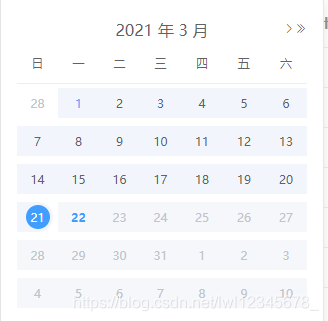
6.el-table插槽
当一行的一列数据收受另外一列数据的联动时
<el-table-column label="期望完成时间" width="130" :sortable='isDesigner'>
<template slot-scope="scope">
<span v-if='scope.row.processStatus === "已完成" || scope.row.processStatus === "已取消"' style="color: #b1b1b1;">{{ scope.row.expectTime}}</span>
<span v-else>{{ scope.row.expectTime}}</span>
</template>
</el-table-column>





















 338
338











 被折叠的 条评论
为什么被折叠?
被折叠的 条评论
为什么被折叠?








